Win11系统是微软当前新推出系统,有一些小伙伴在更新了Win11系统之后不是很习惯,那么win11系统怎么快速更改设置呢?下面小编就给大家分享一下具体的win11快速更改设置教程,有需要的
Win11系统是微软当前新推出系统,有一些小伙伴在更新了Win11系统之后不是很习惯,那么win11系统怎么快速更改设置呢?下面小编就给大家分享一下具体的win11快速更改设置教程,有需要的小伙伴们快来看看吧。
工具/原料:
系统版本:Win11系统
品牌型号:华硕VM490LN4510
方法/步骤:
win11快速更改设置教程:
1、Win+A 打开快速设置面板
快速设置面板这是Win11新增加的一个模块,可以完成一些比较常用功能(比如WIFI、飞行模式、投影、夜间模式、亮度、音量等等)的快速启闭。Win+A是这项功能的快捷键,按下之后即可一键呼出这个面板。
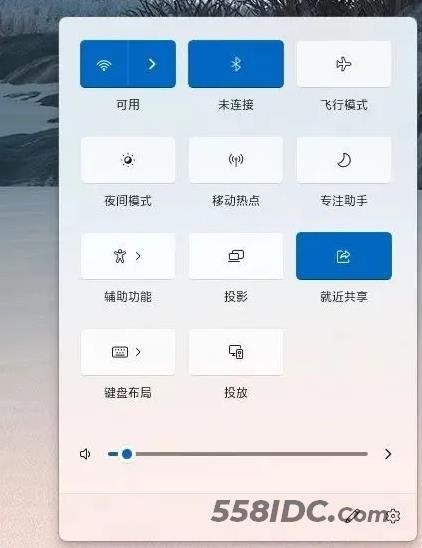
2、Win+B 快速跳转系统托盘
Win+B这是系统托盘快捷键,按下之后焦点会移至托盘,按回车后即可看到托盘图标。
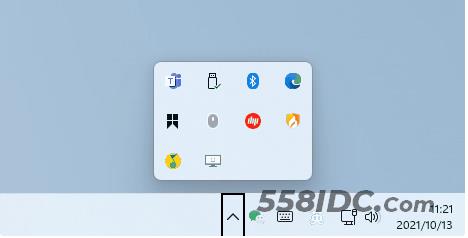
3、Win+C 打开Microsoft Teams
Microsoft Teams这个同样也是Win11中新增加的组件,发布会上微软曾用它用户演示即时通讯。Win+C是这款组件的快捷键,不管任务栏上是否显示,都可以用它一键调出Microsoft Teams。值得一提的就是,在Win10系统中Win+C曾经是Cortana(小娜)的快捷键。这一次Win11直接将其取消,或许也与Cortana一直表现不佳有关系关。
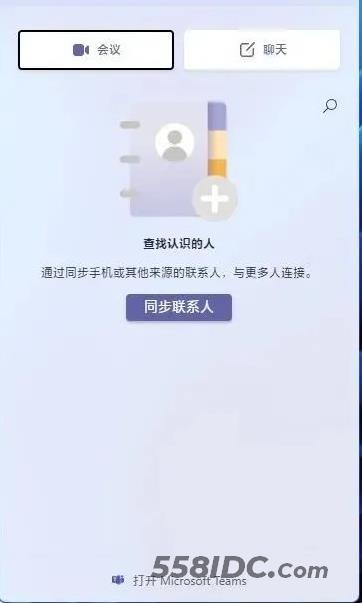
4、Win+D 快速显示桌面
工作中如果想要临时查看桌面内容,大家可以使用快捷键Win+D,这是一个窗口界面最小化/恢复的切换键。按一下所有窗口最小化,再按一下窗口恢复,功能上类似于任务栏右边的“显示桌面”。
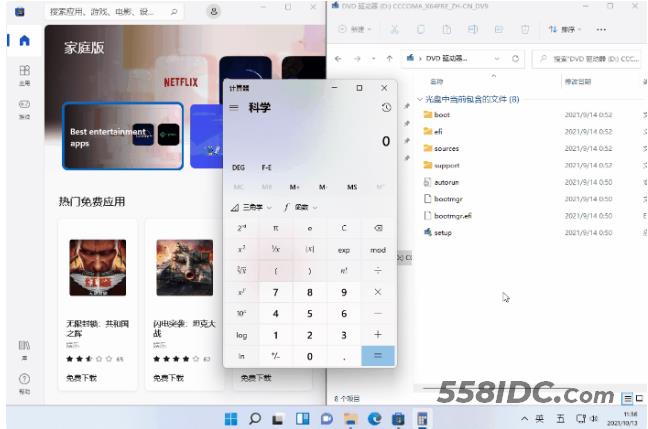
总结:
1、Win+A 打开快速设置面板;
2、Win+B 快速跳转系统托盘;
3、Win+C 打开Microsoft Teams;
4、Win+D 快速显示桌面。
